
Плагин-оптимизатор порядка загрузки файлов для
TES IV: Oblivion, TES V: Skyrim, Fallout 3, Fallout 4 и Fallout: New Vegas.
При запуске игры программа запускает все установленные плагины по одному, согласно порядку загрузки.
Программа предназначена для того, чтобы избежать ошибок, путем автоматического распределения плагинов в правильном порядке их загрузки. LOOT также проверяет ошибки, требования, несовместимости и циклические зависимости плагинов. Кроме того, он обеспечивает большое количество полезных указаний, предупреждения об ошибках и теги для Wrye Bash.
LOOT предназначен для того, чтобы сделать использование модов проще, но это не означает, что не нужно обращать внимание на инструкции от авторов модов. LOOT не безупречен, советую вам об этом помнить.

LOOT — Использование программы.
После установки программы, LOOT попытается определить установленную у вас игру.
Если игр несколько, потом можно выбрать в настройках, с какой именно следует работать программе в данный момент.
После того, как игра выбрана, программа автоматически просканирует ее и загрузит masterlist, если таковой имеется. Все установленные плагины будут выставлены в их текущем порядке загрузки.
Если программа обнаружит, что запуск происходит в первый раз, то покажет диалоговые окна с советами и подсказками. Можете их отключить в любой момент.
При запуске программы, можно сразу поменять язык (кнопка в виде многоточия),
для удобства использования.
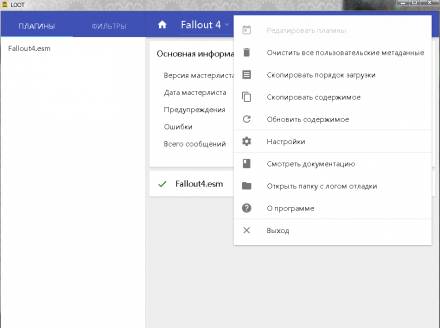
Программа крайне проста в использовании:
- — выбираем нужную игру.
- — жмем кнопку «обновить мастерлист».
- — слева, под кнопкой «плагины», будет список всех ваших плагинов в выбранной игре в том порядке, в каком они загрузились.
- — чтобы отсортировать автоматически, нажмите кнопку «сортировать плагины».
- — порядок, по которому отсортировались файлы будет под кнопкой «плагины» справа.
- — сохраняем или отменяем действие.

Все обнаруженные ошибки программа будет выводить в виде сообщений на панели.
Проблемные плагины будут выделяться цветом.
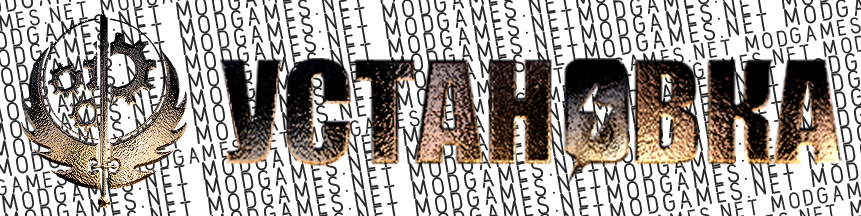
Запустите exe-файл и следуйте указаниям установщика.
LOOT не работает на Windows XP и более ранних версиях ОС.
Необходимый LOOT гайд как пользоваться с Mod Organaizer 2 и полная установка SKSE для Skyrim SE и AE

Удалите как любую другую программу — из панели управления или запустив файл unins001.exe в папке программы
Credits:
LOOT is developed by a team on GitHub, with contributions from users. A full list of GitHub contributors may be found here. A list of team members may be viewed on the project wiki. Unless otherwise noted, team members can be contacted on the Bethesda Softworks Forums or on The Nexus Forums via the private messaging system.
LOOT’s masterlists were largely converted from BOSS’s masterlists, and so credit is due to the very large number of sources and people who have contributed to them.
In addition, the following are credited with application-related support:
Original icon: jonwd7
Translations:
Brazilian Portuguese: Kassane
Chinese: bluesky404
Finnish: 3ventic
French: Kaos
German: lpradel
Korean: SteamB23
Polish: Łukasz Niemczyk
Russian: Tokc.D.K.
Spanish: Sharlikran
Beta testing: Too many to list, thank you all!
LOOT is written in C/C++, HTML5, CSS3 and javascript, and uses the Boost, Jed, Jed Gettext Parser, libespm, libgit2, libloadorder, Marked, Polymer RequireJS and yaml-cpp libraries, and the Chromium Embedded Framework. Copyright license information for all these may be found here.
- LOOT_v0.10.3_-_Installer-0-10-3.7z (вес: 32,02 Mb)
- http://sharemods.com/afhzm8r6tnyx/LOOT_v0.10.3_-_Installer-0-10-3.7z.html
Для распаковки архивов *.7z используйте архиватор 7z.
Для распаковки архивов *.Rar используйте архиватор WinRar.
Скриншоты | Images:
Хотите больше русскоязычных модов? Станьте нашим переводчиком! Научим и поможем. Обращайтесь в тему на форуме. Будем рады вас видеть 🙂
Помогите нам в поиске качественных модов на локализацию! Если знаете хорошую модификацию, которой нет в базе, пишите в тему на форуме и мы постараемся добавить ее в базу. Большое вам спасибо! 🙂
Информация
Для того, чтобы оставлять комментарии к данной публикации необходимо зарегистрироваться .


Что такое Modgames.net?
Modgames.net — это портал, где мы с вашей помощью собираем лучшие модификации к популярным играм. Мы начали свой путь в начале 2010го года, специализируясь на модификациях к Fallout 3 и Dragon Age: Origins. Теперь в нашей базе собраны тысячи качественных и переведенных на русский язык модификаций для популярных игр последних лет.
Источник: modgames.net
Лут не обнаруживает Skyrim SE и Skyrim [6 Quick Fixes]


Несколько игроков бесконечно жаловались на Лут не определяет Skyrim SE и Skyrim. Как правило, когда приложение запускается, плагин LOOT не сразу падает.
Вместо этого LOOT какое-то время ищет игру, прежде чем показать ошибку на экране:
О нет, что-то пошло не так! Вы можете проверить свой LOOTDebugLog.txt (вы можете добраться до него через главное меню) для получения дополнительной информации.
Скайрим это пятая версия The Elder Scrolls ролевая видеоигра, выпущенная в 2011 году, и Skyrim SE — это обновленная версия той же игры, выпущенной в 2016.
LOOT — это оптимизатор загрузки плагинов, помогающий пользователям модов устранять определенные ошибки.
Но иногда это начинает вызывать проблемы, и основная причина LOOT не обнаруживает Skyrim SE, и ошибка Skyrim заключается в том, что вы сначала не запускаете Skyrim через Steam.
Однако есть и другие причины, вызывающие эту ужасную ошибку. Итак, ниже рассмотрим некоторых распространенных виновников.
В чем причина того, что LOOT не обнаруживает Skyrim SE и Skyrim?
Итак, поскольку вы теперь хорошо осведомлены об общих виновниках, следуйте возможным исправлениям, которые сработали для нескольких затронутых геймеров, чтобы обойти ошибку.
Как исправить, что LOOT не обнаруживает Skyrim SE и Skyrim?
Решение 1 — Предварительные исправления
Перед выполнением сложных действий по устранению неполадок необходимо выполнить несколько важных предварительных условий. Лут не может обнаружить проблему Skyrim.
Это основной шаг по устранению неполадок, который следует дальше с решениями, только если эти методы устранения неполадок не срабатывают.

Решение 2. Запустите Skyrim через Steam
В этом решении проверьте, Лут не обнаруживает Skyrim и Skyrim SE. Если ваш LOOT не может найти Skyrim, запустите его с помощью Steam. Это помогает зарегистрировать файл, который должен обнаружить LOOT.
Запустить Скайрим с помощью платформы Steam и не нажимайте на кнопку Кнопка “Существовать”, подождите, пока не появится всплывающее меню. До тех пор рекомендуется не покидать сайт Steam.
Если необходимо перерегистрировать платформу Steam с подлинным идентификатор пользователя и пароль. И если это решение не сработает в вашем случае, перейдите к следующему решению.
Решение 3. Запустите Skyrim от имени администратора.
Для правильной работы некоторых игр и файлов требуется доступ администратора, и если вы обнаружите, что Skyrim и Loot не могут получить доступ к файлам игры на вашем устройстве, попробуйте запустить игру с правами администратора.

Теперь нажмите на Совместимость вкладку, затем щелкните поле рядом с Запустите эту программу от имени администраторавариант.

Наконец, нажмите «Применить», а затем ХОРОШО для сохранения изменений.
Теперь запустите Skyrim и попробуйте запустить, чтобы увидеть, начинает ли Loot обнаруживать Skyrim или нет.
Решение 4. Запустите Loot и Steam от имени администратора.
Если вы не можете получить доступ Стим и Скайрим, вы с большей вероятностью увидите этот тип ошибки. Иногда бывает и так, когда Стим, как и Скайрим, находятся в одном Папка программы (x86).
Этот Папка программы (x86) содержит собственные свойства, и LOOT не может получить доступ к папке.
Источник: tehnografi.com
Ошибка получения наград в Скайриме

Только что пройдя смертельный бой с драконом, вы решили заглянуть в лут, чтобы наградить своих персонажей за труды. Но внезапно вы обнаружили, что лута нет! Исправить это неприятное положение не так уж просто, но есть решения. В этой статье вы найдете советы и рекомендации, которые помогут вам решить проблему с лутом в Скайриме.
Проблема с лутом в Скайриме может возникнуть по нескольким причинам. Некоторые враждебные существа могут иметь уникальный лут, который не появляется в вашем инвентаре после убийства. Эта ошибка может быть вызвана использованием модов или ошибками в сохранении. Чтобы исправить эту проблему, есть несколько действий, которые вы можете предпринять.
В этой статье вы найдете советы по устранению ошибок, общие рекомендации и решения для различных случаев ошибок. Не отчаивайтесь, если у вас возникли проблемы с лутом в Скайриме. Следуйте нашим советам и наслаждайтесь игрой с полной инвентаризацией без проблем.
Проверить установленные моды:
1. Отключить все моды
Перед проверкой лута необходимо отключить все установленные моды. Для этого нужно зайти в игру и в меню «Данные» выключить все моды.
2. Проверить конфликты в модах
Если после выключения всех модов ошибки с лутом продолжаются, то нужно проверить наличие конфликтов между установленными модами. Для этого можно воспользоваться программой LOOT, которая находит и исправляет конфликты в модах.
3. Проверить порядок загрузки модов
Если не удалось решить проблему с помощью LOOT, нужно проверить порядок загрузки модов. Некоторые моды могут работать неправильно, если они загружаются после других модов. Для этого можно воспользоваться программой Mod Organizer 2 и проверить корректность порядка загрузки модов.
4. Проверить качество модов
Если после проверки конфликтов и порядка загрузки модов проблема не решена, нужно проверить качество установленных модов. Некоторые моды могут иметь ошибки, которые приводят к ошибкам с лутом. Для этого нужно внимательно изучить описание мода, и если найдены ошибки, нужно убрать такой мод и попробовать проверить лут снова.
5. Установить патчи и исправления
Если после всех предыдущих шагов ошибки с лутом продолжаются, то нужно установить патчи и исправления. Некоторые авторы модов выпускают исправления, которые решают проблемы с лутом. Также можно попробовать установить патчи от сторонних авторов.
Перезапустить игру и сохранение
Перезапустить игру
Если у вас возникла ошибка с лутом в Скайриме, первым шагом должно быть перезапускание игры. Это может помочь исправить проблему без сброса прогресса в игре.
Выполните следующие шаги:
- Закройте игру.
- Подождите несколько минут.
- Запустите игру снова и проверьте, правильно ли работает лут.
Перезапустить сохранение
Если перезапуск игры не помогает, вы можете перезапустить сохранение. Это решение может помочь исправить ошибки, которые мешают правильной работе лута.
Вот что нужно сделать, чтобы перезапустить сохранение:
- Откройте меню сохранения в игре.
- Выберите последнее сохранение, которое работало правильно.
- Пересохраните это сохранение под новым именем.
- Загрузите новое сохранение и проверьте, работает ли лут.
Если проблема все еще не решена, попробуйте найти другие решения или свяжитесь с технической поддержкой.
Использовать консольные команды
Открыть консоль
Для того, чтобы использовать консольные команды в игре, нужно открыть консоль. Это можно сделать, нажав клавишу ` (тильда) на клавиатуре.
Использование команд
Команды вводятся в консоль без кавычек. Чтобы выйти из консоли, нужно нажать клавишу ` еще раз.
Некоторые команды, которые могут помочь исправить ошибку с лутом:
- player.additem [ID предмета] [количество] — добавить предмет в инвентарь
- player.addItemWeight [вес предмета] — увеличить вместимость инвентаря на указанное количество
- player.setav carryweight [вместимость инвентаря] — установить максимальную вместимость инвентаря
- tcl — включить режим прохождения сквозь объекты (может помочь, если предмет застрял в стене)
Более подробную информацию о командах можно найти в интернете.
Предосторожности
Использование консольных команд может повлиять на игровой процесс. Перед использованием любой команды нужно сохранить игру, чтобы в случае неудачи можно было вернуться назад.
Также стоит помнить, что использование консольных команд может быть запрещено на некоторых серверах или в режиме мультиплеера.
Обновить драйверы видеокарты
Почему важно обновлять драйверы видеокарты
Драйверы видеокарты — это программное обеспечение, которое позволяет операционной системе работать с видеокартой. Они влияют на производительность, стабильность и совместимость компьютера с различными играми и программами. Поэтому, если вы сталкиваетесь с ошибками при запуске Скайрима, одним из способов их устранения может быть обновление драйверов видеокарты.
Как обновить драйверы видеокарты
Существует несколько способов обновить драйверы видеокарты:
- Скачать драйверы с официального сайта производителя видеокарты
- Использовать утилиту для обновления драйверов, предоставляемую производителем видеокарты
- Использовать сторонние программы для обновления драйверов (например, Driver Booster)
Некоторые программы, которые запускаются в фоновом режиме, могут самостоятельно проверять наличие обновлений драйверов, и предлагать их скачать и установить.
Как проверить, обновился ли драйвер видеокарты
После установки нового драйвера видеокарты рекомендуется перезагрузить компьютер. Для проверки, обновился ли драйвер видеокарты, можно открыть меню «Устройства и принтеры» и проверить версию драйвера. Также можно воспользоваться программами для проверки обновленности драйверов (например, DriverEasy).
Установить официальные патчи
Почему необходимо устанавливать официальные патчи
Официальные патчи включают исправления ошибок, связанных с лутом в Скайриме, что делает игру более стабильной и увеличивает ее производительность. Кроме того, они также могут добавлять новый контент, исправлять проблемы с квестами и улучшать графику.
Как установить официальные патчи
Для того чтобы установить официальные патчи, необходимо:
- Запустить Steam и выбрать игру «The Elder Scrolls V: Skyrim» в своей библиотеке игр.
- Кликнуть правой кнопкой мыши на игре и выбрать «Свойства».
- Перейти на вкладку «Обновления» и убедиться, что установлена опция «Автоматически обновлять эту игру».
- Нажать на кнопку «Проверить целостность локальных файлов игры». После этого Steam загрузит все необходимые обновления и исправления.
Как проверить, установлены ли официальные патчи
Для того чтобы проверить, установлены ли официальные патчи в игре, нужно:
- Запустить Skyrim и выбрать пункт меню «Данные» в главном меню. Здесь отображается список всех установленных модов и плагинов.
- Если установлен официальный патч, он будет отображен в списке под названием «Skyrim — Update».
Теперь вы знаете, как установить официальные патчи и как проверить, установлены ли они в вашей игре Скайрим. Следуйте этим простым шагам, чтоб улучшить вашу игровую эффективность и наслаждаться игрой.
Проверить наличие вирусов на компьютере
1. Установить антивирусное ПО
Перед проверкой компьютера на наличие вирусов необходимо убедиться в наличии актуальной версии антивирусной программы. Если она установлена на компьютере, следует проверить наличие последней версии и обновить ее в случае необходимости. Если же антивирусного ПО на компьютере нет, необходимо установить его, выбрав при этом известного и надежного производителя.
2. Запустить проверку системы
После установки или обновления антивирусной программы следует запустить проверку компьютера. При этом необходимо выбрать полную проверку системы, которая позволяет сканировать весь жесткий диск и определять любые вредоносные объекты, которые могут находиться на компьютере. В процессе сканирования программы будут определять вирусы и иные подозрительные объекты, которые могут представлять угрозу для безопасности системы.
3. Удаление обнаруженных вирусов
После завершения сканирования системы антивирусная программа выведет список обнаруженных вирусов и других вредоносных объектов. Следует удалить все обнаруженные объекты из системы, выбрав опцию удаления или карантина. Важно отметить, что удаление вирусов и других вредоносных объектов может занять некоторое время, в зависимости от их количества и характера.
4. Профилактическое обслуживание системы
После удаления вирусов и иных вредоносных объектов необходимо дополнительно произвести профилактическое обслуживание системы, которое может повысить ее безопасность. К таким действиям можно отнести установку обновлений операционной системы, антивирусного ПО и других программ, а также сканирование жесткого диска и регулярное проведение проверок системы.
- Установка актуальных обновлений операционной системы и программ
- Сканирование жесткого диска и регулярное проведение проверок системы на вирусы и другие вредоносные объекты
Такие меры помогут предотвратить повторную инфицирование компьютера в будущем и обеспечить его безопасность.
Обратиться за помощью к разработчикам игры
Как найти контакты разработчиков
Перед тем как обратиться к разработчикам игры Скайрим, стоит найти контактную информацию. Посетите официальный сайт игры или разработчиков — Bethesda Game Studios. На сайте обычно есть раздел контакты, где можно найти электронный адрес, телефон или адрес офиса компании.
Какие вопросы можно задать разработчикам
Разработчикам игры Скайрим можно задать различные вопросы по игре. Например, если у вас есть проблемы с лутом или какой-то квест не работает, вы можете попросить помощи. Также, если вы хотите предложить идеи для улучшения игры или задать вопросы процесса разработки, вы можете обратиться к разработчикам.
Как правильно сформулировать свой вопрос
Важно сформулировать свой вопрос разработчикам игры Скайрим максимально ясно и точно. Укажите свою проблему или вопрос, подробно опишите ситуацию. Если у вас возникает ошибка, укажите ее код или сообщение об ошибке. Помните, что чем точнее и яснее будет сформулирован ваш вопрос, тем больше шансов получить качественный ответ.
Также, не забывайте про терпение и вежливость при общении с разработчиками. Не ожидайте мгновенного ответа — обычно разработчики отвечают на запросы в течение нескольких дней. Будьте готовы к тому, что разработчики не всегда могут исправить все ошибки или реализовать все идеи, но они обязательно выслушают каждое обращение.
Вопрос-ответ
Что делать, если лут в Скайриме не появляется после убийства врага?
Если вы не видите лут после убийства врага, сначала попробуйте подождать немного. Иногда нужно дать игре время, чтобы обработать событие. Если же лут всё еще не появился, попробуйте переместиться в другое место и вернуться, возможно, предметы появятся. Если это не помогает, попробуйте загрузить предыдущее сохранение. В крайнем случае, вы можете использовать консольные команды, но будьте осторожны, ввод неправильной команды может испортить вашу игру.
Почему некоторые предметы не добавляются в инвентарь после подбора?
Если вы не можете добавить определенный предмет в свой инвентарь, это может быть связано с тем, что вы достигли лимита веса, который вы можете нести. В таком случае попробуйте продать или бросить ненужные предметы, чтобы снизить вес вашего инвентаря. Также возможно, что у вас уже есть максимальное количество определенных предметов в инвентаре, например, стрел или зелий. В этом случае нужно избавиться от части ненужных предметов.
Как сделать так, чтобы лут автоматически добавлялся в инвентарь?
Чтобы автоматически добавлять лут в ваш инвентарь, перейдите в настройки игры и найдите опцию «Автоматическое добавление лута». Убедитесь, что эта опция включена. Также вы можете установить модификации, которые добавят эту функцию в игру. Например, мод «Convenient Inventory» позволяет настроить автоматическое добавление определенного типа предметов в инвентарь.
Почему некоторые предметы имеют 0 стоимость при продаже?
Если некоторые предметы имеют 0 стоимость при продаже, это может быть связано с низким качеством или изношенностью предмета. Также возможно, что вы пытаетесь продать предмет тому же продавцу, который продал его вам. В этом случае вы получите 0 монет.
Источник: bojsya.ru